
做UI或者动效设计中,有时候会用到AI语音助手识别动效,Siri、华为的小艺语音助手、小爱同学等都有着非常出色的语音识别动效,今天来给大家分享一款较为炫酷的AI语音识别动画,直接上教程。
1.新建1600*600的合成,背景为黑色。然后新建纯色图层,然后在[效果]里找到【RG Trapcode】-【Form】粒子添加到纯色图层,调整【Size】为【XYZ Individual】,【Size X】调整为【500】,【Size Y】调整为【1600】,【Size Z】调整为【0】。【Particles in X】即在X轴上的粒子数量调整为【300】,【Particles in Y】调整为【300】,【Particles in Z】调整为【1】;
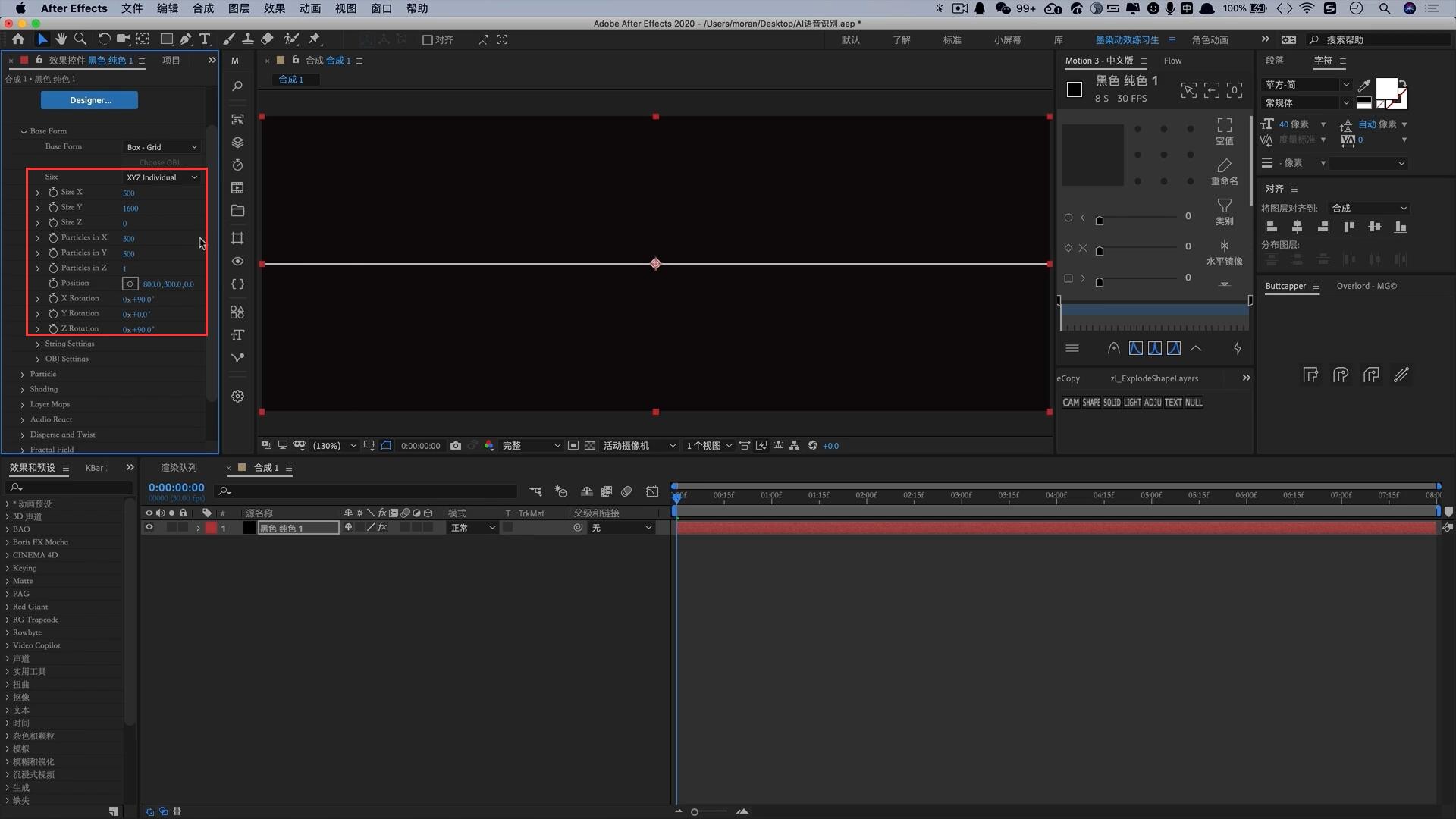
2.找到【Particle】,【Size Random】大小随机调整为【30】,【Opacity Random】透明度随机调整为【40】,这样就会有若隐若现的感觉。
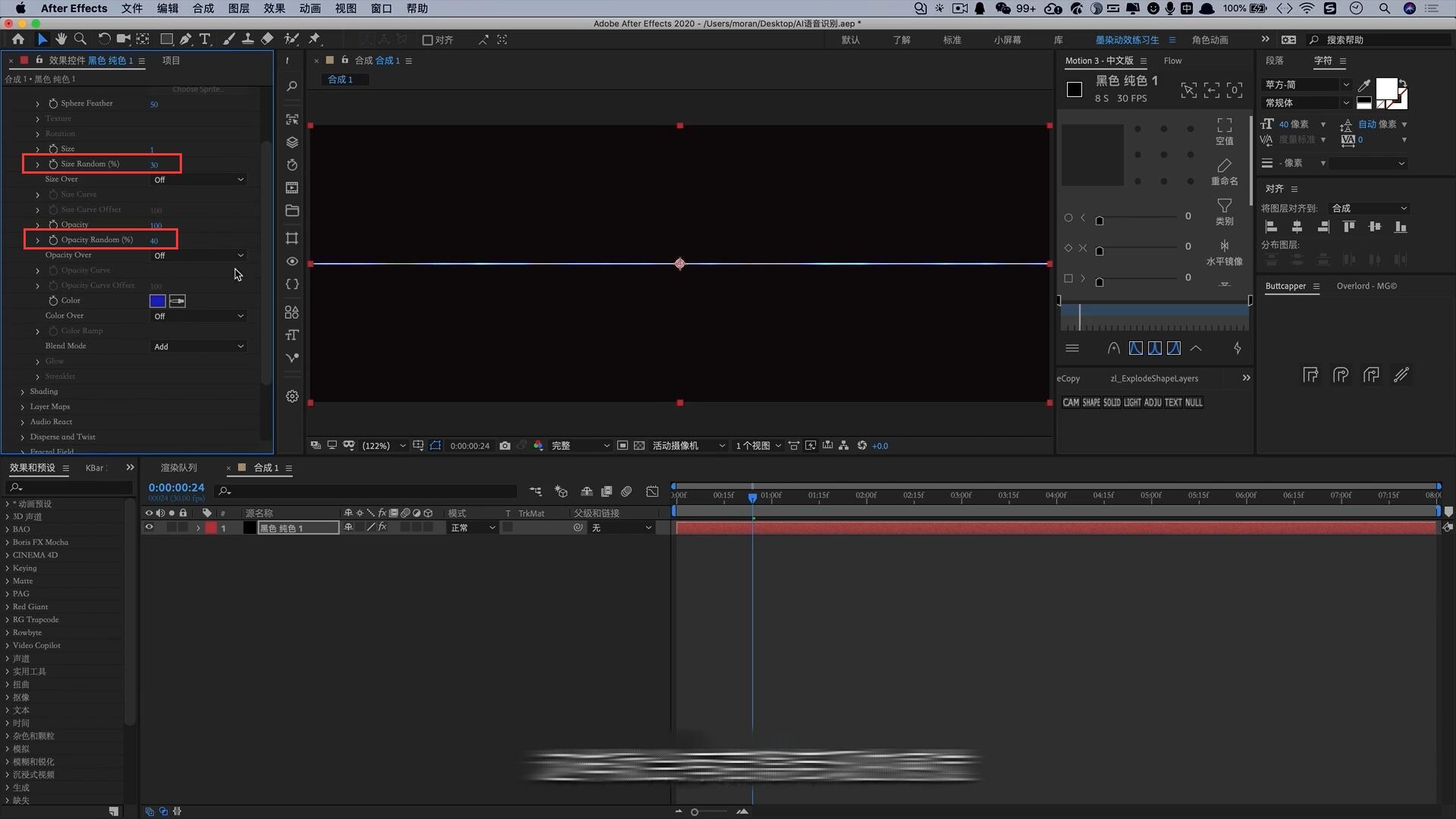
3.【Affect Size】大小设置为【2】。【Affect Opacity】设置为【1】,【Displacement Mode】更改为【XYZ Individual】取消连接,【Y Displace】调整为【140】,然后将【Fractal Strength Over】设置为【Y】轴拉伸,适当调整【Flow Y】就会出现一种语音助手识别时高低起伏的效果了;
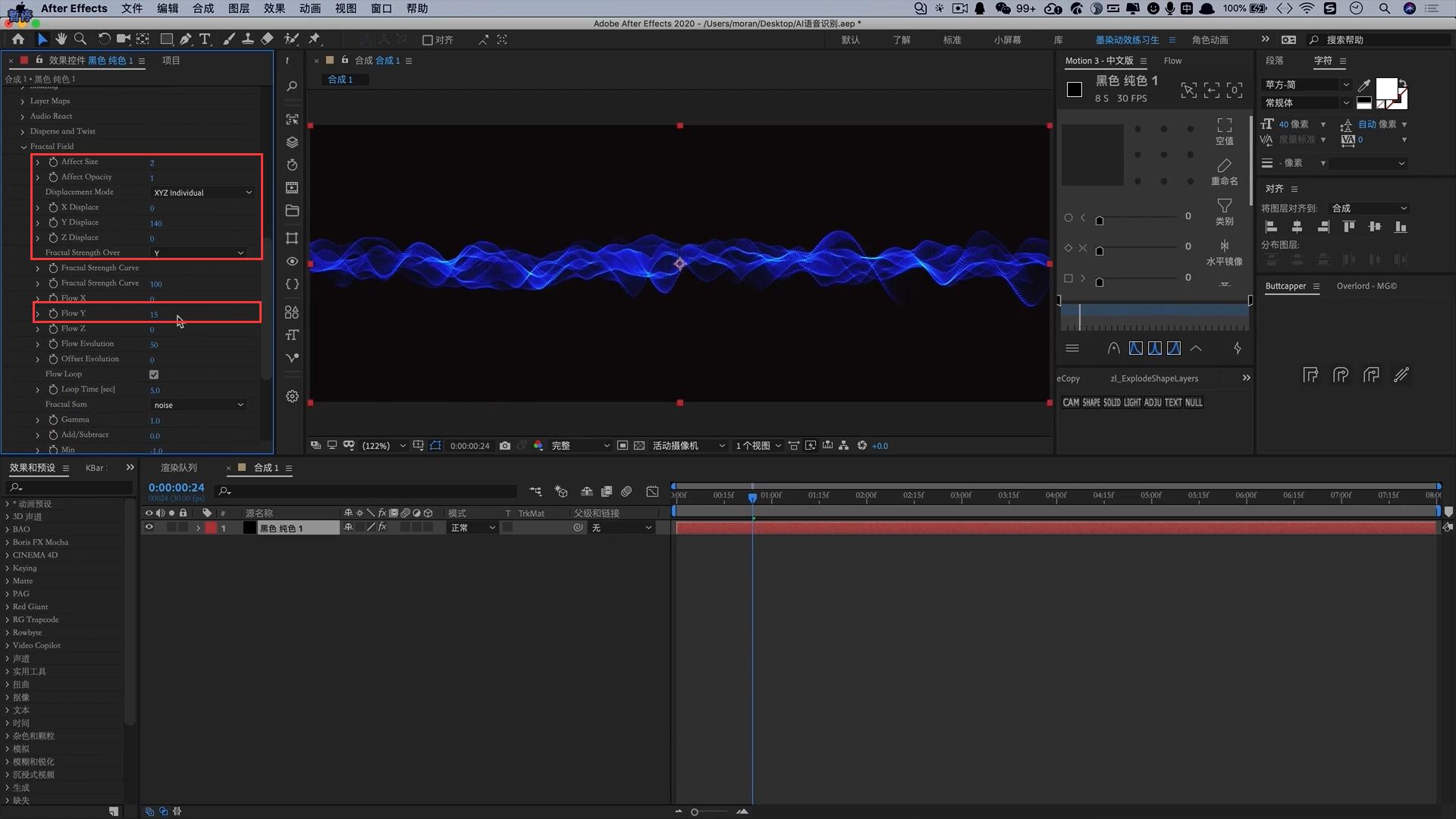
4.新建一个800*600的合成,将【合成1】拖进来,给【位置】属性K帧,使其从左向右运动;
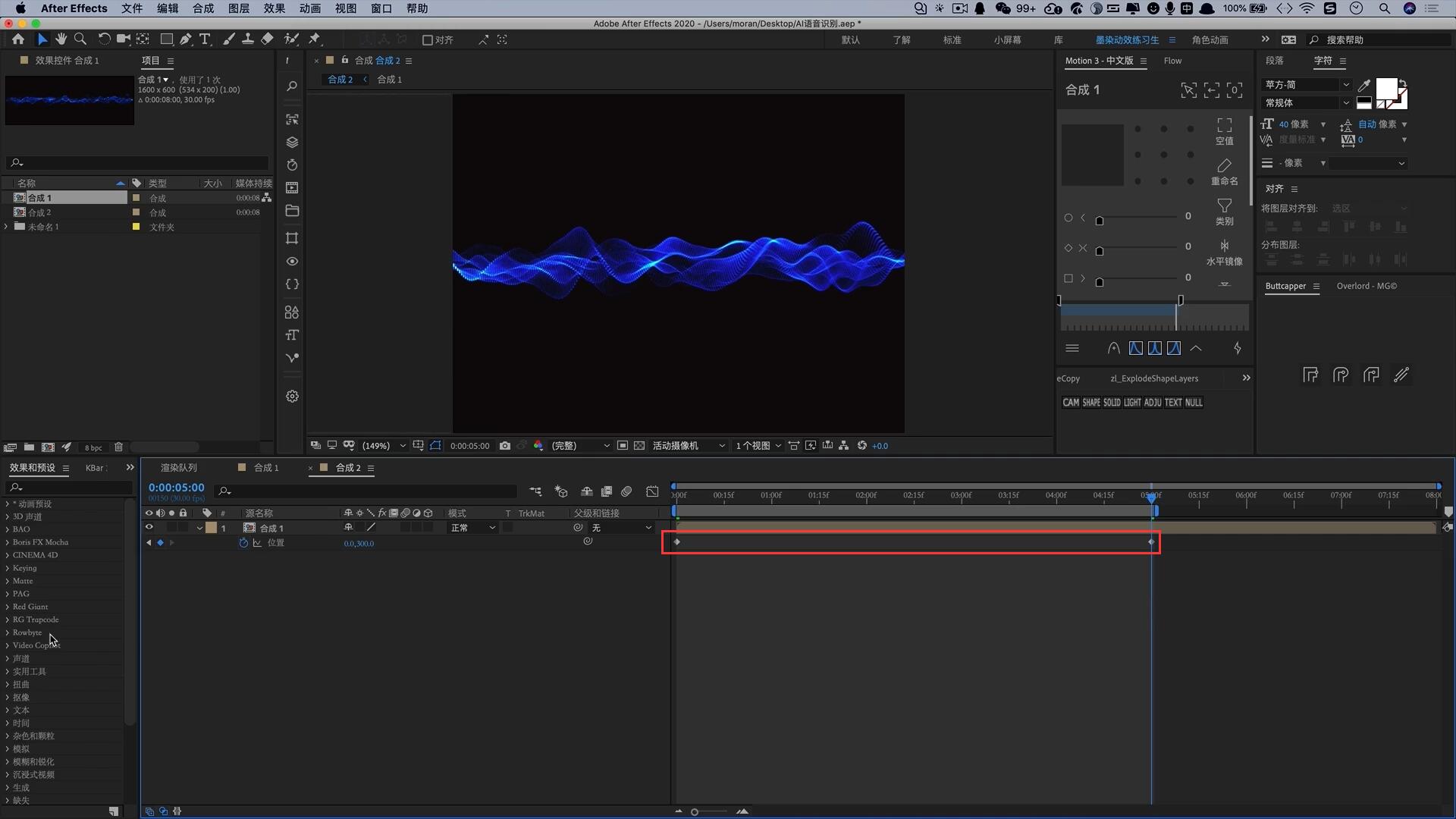
5.再次新建合成,拖入【合成2】,新建纯色图层,用钢笔绘制横向路径,然后添加【BOA】插件。【Source】来源选择【合成2】,【Mask】遮罩图层选择【蒙版1】然后勾选【Strech with verts match】,这样动画就跑到路径上了;
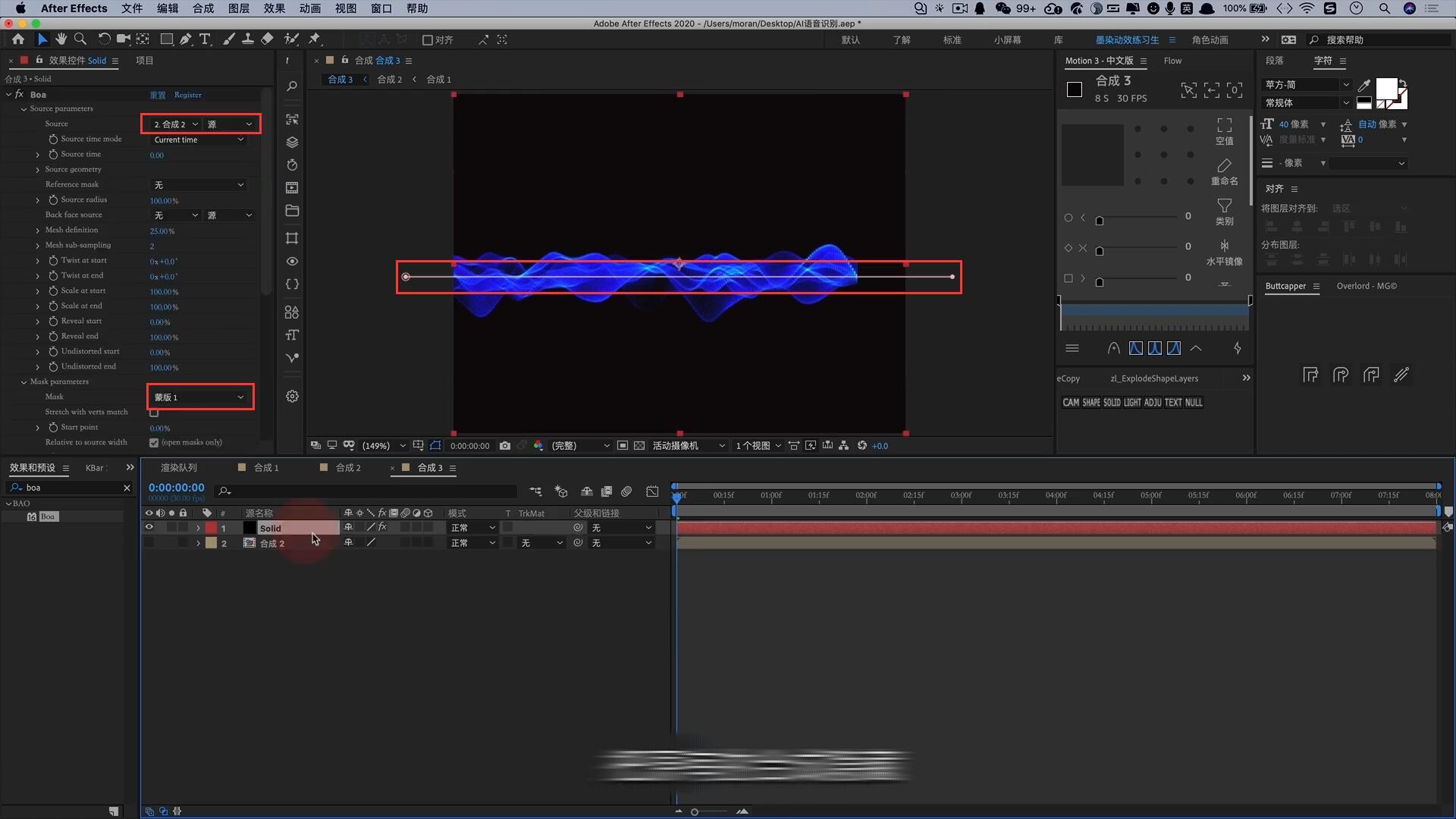
6.将【Scale at start】开始缩放和【Scale at end】结束缩放更改为【0】,适当调整【Twist at satrt】、【Twist at end】扭曲参数,这时候我们能够看到两边窄中间高的AI语音识别的初步效果达成;
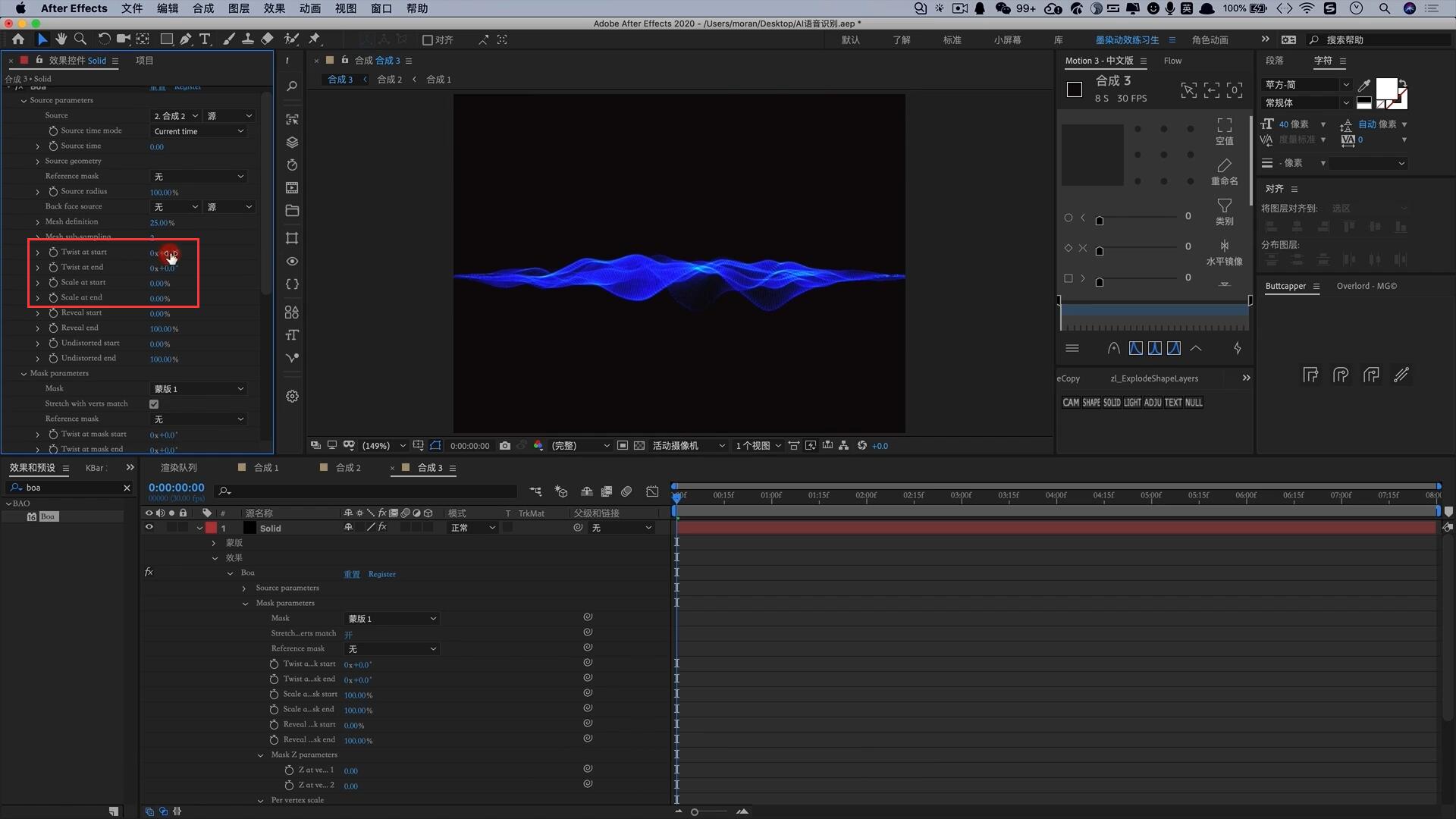
7.输入自己想要展现的文字,然后选择【动画】-【缩放】,将【缩放】改为【0】,然后从0到100给【偏移】K帧,使其拥有打字机效果。然后给【位置】、【不透明度】属性K帧,制作出向上消失的效果,调整贝塞尔速度曲线为先慢后快的节奏。
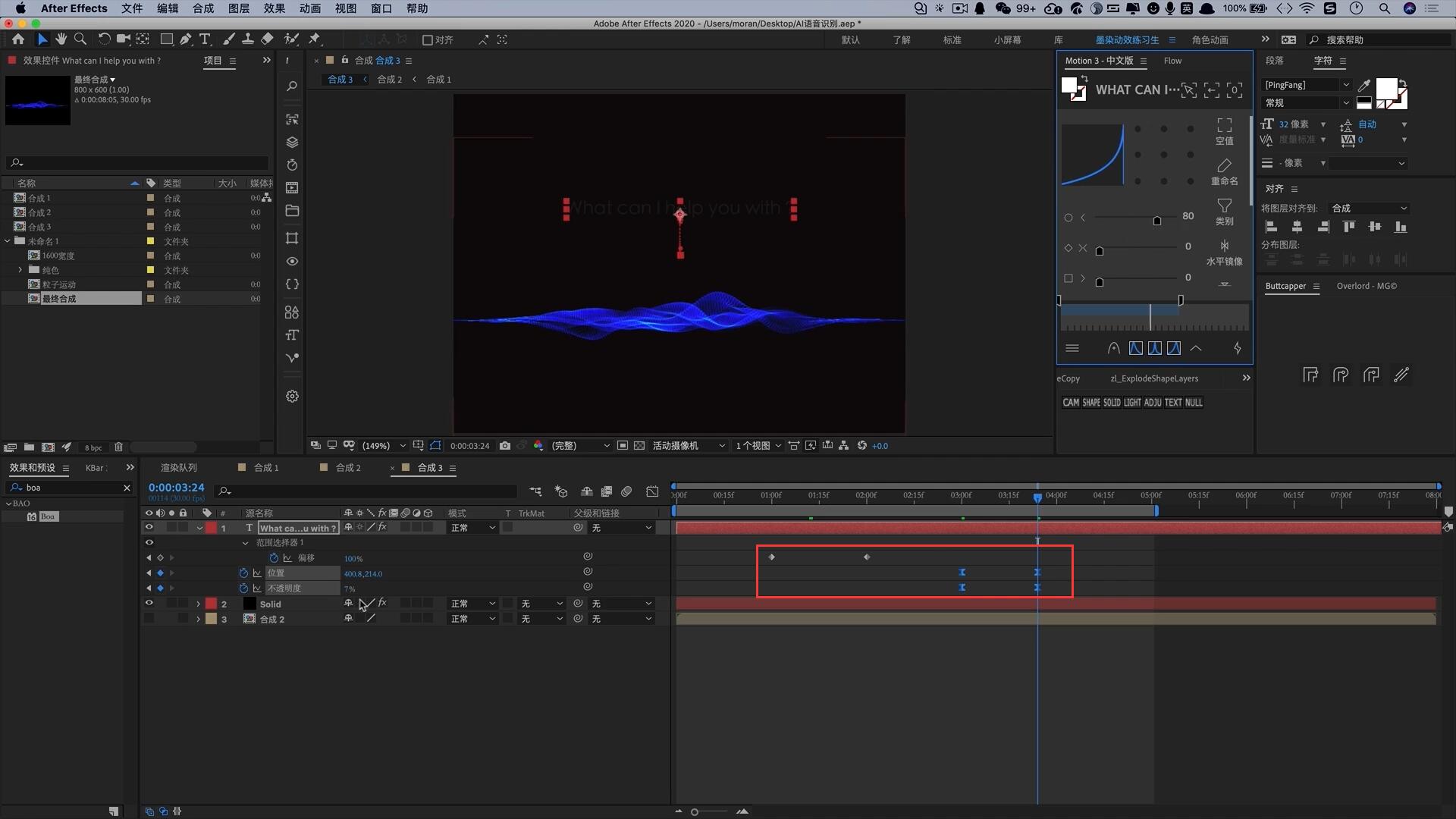
8.【Solid】图层【不透明度】属性和【Twist at end】结束扭曲数值K帧,让AI语音识别动画更加顺滑,接下来就可以导出视频了。
以上就是AI语音助手识别动画的全部教程了,更多AE教程、AE插件欢迎关注VELeap社区。
原作者:墨染动效
公众号:
相关阅读:
macos
Windows
m系列

